Конспект «Основы HTML и CSS» — Основы HTML и CSS — HTML Academy
HTML
HTML расшифровывается как «Hypertext Markup Language», то есть «язык гипертекстовой разметки».
Язык HTML отвечает за структуру и содержание страницы. HTML состоит из тегов, а тег состоит из имени, заключённого между знаками «меньше» и «больше». Примеры тегов: <h2>, <p>, <ul>.
Парные теги
Теги бывают парными и одиночными. Парные теги могут содержать текст и другие теги. У парных тегов, в отличие от одиночных, есть вторая половинка — закрывающий тег:
<h2>Текст заголовка</h2>В закрывающей части парных тегов перед именем ставится символ / («слэш»).
В парные теги можно вкладывать другие теги. Например, как в списках:
<ul>
<li>Элемент списка</li>
</ul>
У вложенных тегов всегда нужно следить за правильным порядком закрытия. Вложенный тег не может закрываться позже родительского:
<ul><li>Элемент списка</ul></li> <!-- Плохо -->
<ul><li>Элемент списка</li></ul> <!-- Хорошо -->Не все теги можно вкладывать в другие теги, например, тег <h2> нельзя вкладывать в <p>.
Одиночные теги
Существуют не только парные, но и одиночные теги. Например, тег <img> позволяет добавить картинку в разметку.
Сам по себе <img> не имеет смысла. Чтобы этот тег был действительно полезен, необходимо написать внутри него адрес, ведущий к картинке. Делается это с помощью атрибута src:
<img src="keks.png">У тега может быть несколько атрибутов. В этом случае они пишутся через пробел:
<тег атрибут1="значение1" атрибут2="значение2">Например, картинке при желании можно задать размеры:
<img src="keks. png">
png">Комментарии
Код, заключённый между символами <!-- и -->, работать не будет. Если эти символы удалить, то код заработает, это называется «раскомментировать». С помощью комментариев обычно временно отключают какой-то код или оставляют подсказки и разъяснения.
<!-- Это комментарий в HTML -->CSS
CSS расшифровывается как «Cascading Style Sheets», то есть «каскадные таблицы стилей».
Язык CSS отвечает за внешний вид страницы.
С помощью CSS можно задавать параметры для любого тега: ширину и высоту, отступы, цвет и размер шрифта, фон и так далее. Все эти параметры задаются с помощью свойств в следующем формате:
свойство: значение;Например:
color: red;
padding: 10px;Стили к тегам добавляются чаще всего при помощи атрибута class.
Например, если мы хотим, чтобы определённые стили, описанные, допустим, в классе feature-kitten, применились к тегу <p>, то в разметке напишем так:
CSS-правила
Можно сказать, что CSS-правило — это группа свойств и их значений, которая целиком применяется к тем тегам, на которые указывает селектор.
И выглядит это так:
селектор {
свойство1: значение;
свойство2: значение;
}Задавать стили можно не только с помощью атрибута class, но и по тегам. Селектор указывает, к каким тегам применятся свойства из CSS-правила. Селекторы по тегам работают проще всего: они выбирают все теги с подходящим именем.
p { color: red; }В примере селектором является p, и он выбирает все теги с именем p (то есть теги <p>), а теги с другим именем, например h2, не выбирает.
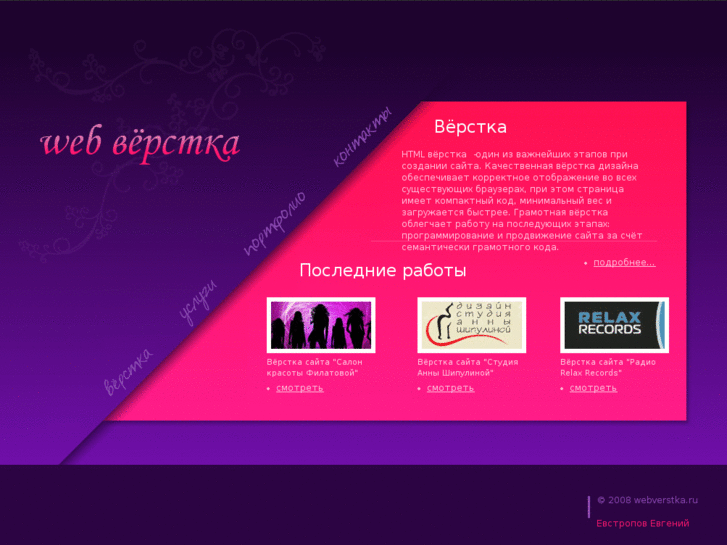
.название_класса {
свойство: значение;
}Миксование классов
У HTML-элемента может быть сколько угодно классов, в этом случае они перечисляются в атрибуте class через пробел, например:
<li>Товар</li>
<li>Товар, а ещё хит продаж</li>
<li>Товар, хит продаж и со ски-и-идкой!</li>
Обычно миксование используют так: в один класс выносят общее оформление, а в дополнительных классах описывают его модификации.
Комментарии
В CSS тоже существуют комментарии, их отличие от HTML-комментариев в том, что код или подсказки пишутся между символами
Продолжить
Основы блочной верстки — Как работают сайты, повышение безопасности и структура HTML кода
Главная / Как устроены сайты / Создаем сайт с нуля5 января 2021
- Что нам потребуется для создания простого макета сайта
- Как браузер работает с файлами index
- Повышаем безопасность своего сайта в .htaccess
- Создаем простейший макет сайта в 2 колонки
- Базовые элементы структуры любого HTML кода
Здравствуйте, уважаемые читатели блога KtoNaNovenkogo.ru. В этой статье речь пойдет, как вы уже, наверное, догадались из названия, о так называемой блочной верстке сайта, но таким языком, чтобы понятно было любому человеку, даже никогда с этим не сталкивающемуся.
На данный момент существуют два основных способа верстания — блочная DIV верстка и табличная. Чуть ранее, в статье посвященной созданию таблиц в HTML, я писал о некоторых недостатках последнего варианта, поэтому сейчас не буду останавливаться на этом вопросе.
Что нам потребуется для создания простого макета сайта
Примем как должное, что использование DIV верстки в большинстве случаев будет предпочтительнее, чем использование табличной. В то же время она является немного более сложной в освоении и понимании, нежели табличная, но оно того стоит.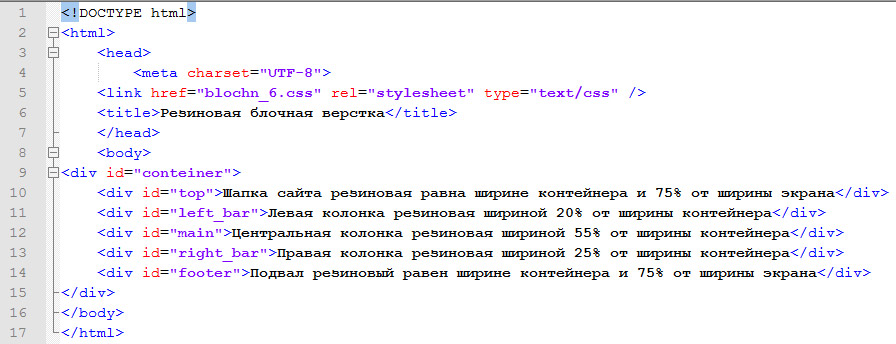
Не пожалейте времени и попробуйте окунуться для начала, хотя бы прочитав эту статью, в которой я постараюсь в доступной форме рассказать об основных моментах и принципах, используемых при создании макета (2 и 3 колонки) сайта на дивах (или же по другому контейнерах).
Обращаю ваше внимание, что в этой статье я довольно сильно забегаю вперед в нашем с вами процессе изучения основ. Дело в том, что кроме знаний основ HTML (здесь все для чайников) вам понадобятся хотя бы базовые познания в CSS (каскадных таблицах стилей), которые являются неотъемлемой и основополагающей частью блочной верстки. Но как раз о CSS я еще не рассказывал.
Тем не менее, думаю, что нам это не помешает, а данная статья может стать своеобразной вводной статьей по урокам CSS. Здесь вы на конкретных, несложных примерах увидите и, надеюсь, поймете логику работы с каскадными таблицами стилей в связке с языком гипертекстовой разметки.
Сегодня мы попробуем разобраться в нюансах создания простейших макетов (шаблонов) в 2 и 3 колонки. Все свойства CSS, которые при этом будут использоваться, я постараюсь подробно разъяснить и объяснить необходимость их использования. А уже в последующих статьях мы рассмотрим все свойства каскадных таблиц стилей во всех подробностях и вариациях (уже рассмотрели — см. ссылку выше).
Для того, чтобы нам создать простой макет сайта, основанный на блоках, достаточно будет двух файлов, в одном из которых мы пропишем HTML код нашего макета (пусть это будет файл index.html), а в другом — разместим стилевое оформление макета (назовем этот файл style.css). Почему мы назвали первый из файлов index, а не как-то по другому?
Как браузер работает с файлами index
Все дело в алгоритме работы браузеров и в том, какие действия они выполняют при переходе по Урл, введенному в его адресной строке. Как вы, наверное, знаете, файлы любого интернет проекта расположены на сервере хостинга (фактически, сервер это обычный компьютер, заточенный под специфические задачи хостинга и работающий, как правило, под управлением Линукс подобных операционных систем).
Для каждого расположенного на сервере ресурса отводится своя папка, которая прочно связывается с его доменным именем (тут про проверку доменов читайте, а тут про покупку их у регистратора ) при помощи DNS серверов.
Так вот, браузер будет искать по указанному в адресной строке пути именно файл под названием index.html или index.php.
Наверное, в теории не совсем понятно, поэтому поясню на примере. Когда вы набираете в адресной строке, допустим:
https://ktonanovenkogo.ru
то браузер осуществляет поиск в корневой папке моего блога (физически файлы блога находятся на сервере хостинга, в папке public_html, которая ассоциирована с доменным именем моего блога ktonanovenkogo.ru). Что же ищет обозреватель в корне моего блога? А ищет он файл index, и найдя его, открывает:
- в случае index.html, браузер сразу же преобразует его HTML код в видимую нам страничку блога
- в случае index.php, на сервере хостинга начнет выполняться в реальном времени PHP скрипт, который прописан в нем. Скорость выполнения зависит от мощности и загруженности сервера вашего хоста, а так же от количества выделенных лично для вашего сайта его ресурсов. В результате выполнения этого PHP кода, на выходе будет сформирована страничка в формате HTML, которую браузер уже преобразует в видимую вам вебстраницу.
Повышаем безопасность своего сайта — запрещаем просмотр содержимого директорий в.htaccess
А что произойдет, если по указанному в адресной строке пути обозреватель не найдет index? Тут все зависит от настроек хостинга. Если настроено все правильно, то браузер отобразит страницу ошибки 404 ( здесь описано создание 404 страницы в Joomla). Если же настроено не правильно, то в окне обозревателя вы можете увидеть содержимое директории (папки), которая указана в Урле.
Естественно, что ничего поменять в этих директориях вы из браузера не сможете, но взломщику может быть достаточно просто знания содержимого директорий для дальнейшего успешного взлома. Давайте проверим. Зайдите по этому адресу: https://ktonanovenkogo.ru/image/.
Давайте проверим. Зайдите по этому адресу: https://ktonanovenkogo.ru/image/.
У вас откроется мой вариант страница 403 ошибки. В этой папке у меня хранятся изображения, которые я использую на страницах блога (например, это — https://ktonanovenkogo.ru/image/goo.png).
В принципе, вы можете сами запретить просмотр (листинг) директорий, в которых нет файлов index. Сделать это можно несколькими способами. Один из них — это добавить во все такие каталоги пустой файл index.html.
Для этого вам нужно будет в текстовом редакторе сохранить пустую страницу, дав ей название index.html, а затем, подключившись к вашему сайту по FTP, скопировать его во все директории где это требуется.
Теперь, если кто-то наберет в адресной строке путь до такой папки, то он увидит пустую белую страницу и все. Хотя, конечно же, вместо пустого index.html можно создать и осмысленный, например, помогающий пользователю сориентироваться на вашем сайте (вроде правильной страницы ошибки 404).
Кстати, в папках с дистрибутивом Joomla, которые по умолчанию не должны иметь файлов index, принудительно уже добавлен пустой index.html. Все это сделано для повышения безопасности работы. Но данный способ очень трудозатратный, ибо таких каталогов может быть великое множество. Поэтому можно воспользоваться альтернативным способом.
Есть такой файл, предназначенный для дополнительной конфигурации сервера Apache (большинство хостингов работают под управлением Apache), который называется .htaccess. Да, да, именно так, с точкой перед названием и без расширения. Специфика линукса, однако. Так вот, он скорей всего уже есть у вас в корневой папке сайта.
Вам нужно будет подключиться по FTP и открыть корневую директорию (обычно это либо public_html, либо htdocs). Нашли .htaccess? Если нет, то попробуйте выбрать из верхнего меню FileZilla (тут об этом FTP клиенте читайте подробнее) пункт «Сервер»-«Принудительно отображать скрытые папки».
По-прежнему не видите .htaccess? Ничего страшного, вы можете сами его создать. Для этого вам нужно в текстовом редакторе сохранить пустую страницу, дав ей название .htaccess, а затем, подключившись по FTP, скопировать этот пустой файл в корень вашего ресурса. Все, теперь у вас он есть, поздравляю. Правда, он будет пустой, но это поправимо.
Для запрещения просмотра через браузер содержимого директорий, в которых нет файлов index, вам нужно будет прописать всего лишь одну сточку:
Options -Indexes
Все. Собственно, этого мы и добивались.
Создаем простейший макет сайта в 2 колонки
Вернемся к нашему макету сайта на основе блочной верстки, который в самом простом варианте будет состоять всего из двух файлов —index.html и style.css. Их вы можете положить, например, в любую созданную специально для этого директорию на удаленном хосте. Допустим, в корне создадите каталог TEST с помощью все той же Файлзилы.
Тогда при обращении через браузер к папке TEST (например, так https://ktonanovenkogo.ru/test) запустится index.html. Но браузер так же осуществит подгрузку и style.css, т.к. мы пропишем в index.html путь до него. Ну, а теперь давайте рассмотрим все это подробно на конкретных примерах.
Сначала давайте попробуем создать простой макет в 2 колонки на Div верстке, который будет содержать верхнюю часть (шапку или же header), нижнюю часть (подвал или же footer), а так же те самые две колонки, из-за которых такой макет и называется 2 колоночным — это область для основного содержимого страницы (content) и область левой колонки (left), в которой обычно располагаются элементы, облегчающие навигацию по сайту (меню и тому подобные вещи), реклама и многое другое.
В схематичном виде 2 колоночный макет на основе Div будет выглядеть так:
Каждый из его элементов мы поместим в свой контейнер DIV, присвоим ему уникальный ID, для которого в файле CSS добавим ряд свойств, описывающих внешний вид и положение данного контейнера на странице.
Кроме этого все контейнеры с элементами 2 колоночного макета мы поместим в один общий DIV, который позволит нам регулировать положение всего макета на странице (задать его ширину, выравнивать относительно края страницы и т.д.)
Базовые элементы структуры любого HTML кода
Для начала вам нужно будет создать и сохранить в текстовом редакторе (тут описан Нотепад++) или же в специализированном веб-редакторе (Dreamweaver) два пустых файла index.html и style.css.
Начнем, естественно, с написания кода в файле index.html. Вы уже, наверное, знаете, что в любом HTML файле присутствуют исходные обязательные элементы, которые выглядят примерно так:
- строка !DOCTYPE служит для указания типа данного документа HTML (бюрократия в действии). Эти строки будут разными для разных версий HTML. Сейчас используется в основном версия языка гипертекстовой разметки 4.01, и для нее про правильное написание DOCTYPE читайте тут
- Открывающий тег (
<html>) ставится всегда в начале документа, сразу после строки !DOCTYPE. Закрывающий тег (</html>) ставится в самом конце. Он как бы заключает в себя весь код. - Весь код документа внутри открывающего и закрывающего тегов (
<html>и</html>) разбивается еще на две группы, заключенные в открывающие и закрывающие тэги HEAD и BODY:- Сразу после открывающего тега HTML ставится открывающий тег (
<head>), затем может идти текст или же специальные элементы, с помощью которых формируется, так называемый, заголовок документа. В конце обязательно ставится закрывающий (</head>). Что примечательно, содержимое HEAD не отображается непосредственно на странице в браузере.- строка
<meta http-equiv="Content-Type" content="text/html; charset=utf-8">
, заключенная между HEAD, позволяет подсказать браузеру, в какой именно кодировке русского языка сохранен этот документ.
 В нашем случае (указана кодировка UTF-8, но так же довольно распространенной является еще и кодировка Windows-1251. Вообще, с помощью мета тегов в заголовке документа, кроме кодировки русского языка, обычно еще добавляют ключевые слова документа (keywords), например:
В нашем случае (указана кодировка UTF-8, но так же довольно распространенной является еще и кодировка Windows-1251. Вообще, с помощью мета тегов в заголовке документа, кроме кодировки русского языка, обычно еще добавляют ключевые слова документа (keywords), например:или его описание (description), например:
и многое другое. - строка
<title>Метатег тайтл</title>
определяет заголовок страницы (TITLE), создаваемой с помощью этого документа. Вы можете видеть содержимое TITLE в самом верху окна вашего браузера.
Содержимое TITLE имеет очень большое значение для поисковых систем. Это самый весомый критерий в распределении страниц различных сайтов в поисковой выдаче. Обращайте на его содержимое особое внимание. О том, как настроить правильное формирование тега TITLE читайте здесь
- строка
- Сразу после закрывающего HEAD следует открывающий (
<body>). Внутри него должна располагаться вся содержательная часть документа, которая будет в явной форме отображаться на веб страницах в браузере. Здесь допускается использование любых возможных тегов, которые будут интерпретироваться браузером в видимые элементы веб страницы. В самом конце документа, но перед закрывающим тегом (</html>), должен будет обязательно стоять закрывающий (</body>).
- Сразу после открывающего тега HTML ставится открывающий тег (
Думаю, что общую структуру документа хорошо визуализирует следующий рисунок:
Ну, вот пришлось очень существенно отвлекаться на объяснения важных моментов, встреченных в ходе начала рассказа о блочной верстке (DIV верстки), да так, что в этой статье места на рассказ о создании 2 колоночного макета уже и не осталось. Но думаю, что ничего страшного не произойдет, если мы продолжим в следующей.
Можете также посмотреть видео по теме:
Удачи вам! До скорых встреч на страницах блога KtoNaNovenkogo. ru
ru
Использую для заработка
Курс HTML и CSS — верстка сайтов с нуля для начинающих
Начальный путь обучения будущих веб-мастеров должен начинаться с курса по изучению HTML и CSS, ведь это и есть ядро интернет сайта. Для открытия самой простой странички не нужен будет ни дизайн, ни сервер, ни язык программирования, достаточно создать грамотную HTML-разметку текста и написать сам текст. Всё остальное служит для улучшения эффективности сайта, то есть чтобы сайт нравился людям, то необходимо нарисовать красивый дизайн; чтобы сайт был многофункциональным и динамичным — необходимо установить сервер и написать на языке программирования PHP код; чтобы сайт начали находить в поисковиках Google, Yandex и т.д. — необходимо грамотно и структурировано составить текст. Поэтому мы начинаем изучатьДанный курс рассчитан как обязательный для всех. Уроки подойдут абсолютно всем, так как сложность будет расти по мере изучения основы html, а решать будем типовые задачи верстальщика на html примерах, и если до этого момента вы были чайником, то по окончанию курса вы без труда сможете ответить на вопрос «как сделать сайт html». Так же в этом курсе мы поверхностно изучим Photoshop — программа для работы с изображениями, это будет минимальный пакет джентльмена, необходимый для любого верстальщика. На последнем уроке мы сверстаем готовый HTML шаблон (готовый макет/дизайн сайта), а последним домашнем заданием будет самостоятельно выбрать из доступных шаблонов и сверстать полностью с нуля до конечного продукта!
Что такое HTML программирование? Создание сайтов в интернете начинается с дизайна. Дизайнер создаёт дизайн, который необходимо перевести в программный код: навигация, ссылки и кнопочки должны нажиматься, картинки должны быть независимыми с возможностью сохранять на компьютере, текст удобный и грамотно оформленный, его обязательно захотят выделить и сохранить для себя. Всем этим и занимается верстальщик, а именно пишет HTML разметку кода и CSS стили.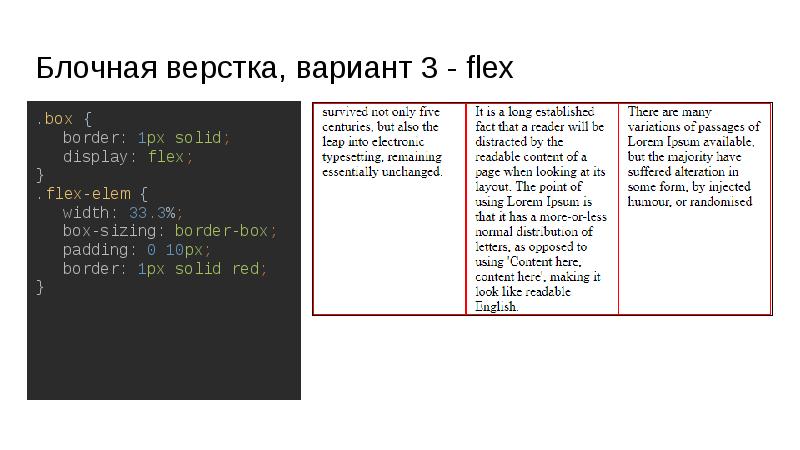
Курс HTML и CSS: с нуля для начинающих
Верстка для самых маленьких или что дизайнер должен знать об HTML и CSS и где это найти | by Pauline Bertry | О дизайне
Привет! Мы с Вами уже разобрались почему дизайнеру полезно иметь базовые навыки вёрстки ( внимание, прикрываю попу: я имею ввиду именно базовые навыки, а не заменять верстальщика ). Если вкратце, то для того, чтоб упростить взаимодействие с разработчиками и создавать более качественный дизайн благодаря пониманию того, как он будет реализован.
Итак, что же дизайнеру нужно знать об HTML и CSS
Итак, давайте разберёмся с тем, что происходит после того, как вы закончили свой дизайн, сложили все ваши слои в аккуратные папочки и отправили исходники верстальщику. Первым делом верстальщик посмотрит все существующие на сайте страницы и выделит у себя в голове общую структуру: ага, вот тут меню, вот тут футер, вот тут контент и так далее. На основе этой логической структуры, верстальщик создаст разметку страницы с помощью HTML. Это значит, что используя определенные обозначения он объеденит вместе блоки, логически связанные между собой.
Например, HTML разметка вот такого блока:
может выглядеть следующим образом:
Если открыть этот файл html в браузере, без дополнительных манипуляций, Вы увидите примерно следующее:
А где же мои картинки — цвета градиенты, спросите вы? А вот так, нет их, закончились 🙂HTML разметка практически никаким образом не влияет на то, как выглядит сайт. Этим занимается СSS — каскадные таблицы стилей. Почему? Всё просто: мясо отдельно, мухи отдельно. В HTML мы занимается содержанием и семантикой, в CSS — внешним видом.
Для того, чтоб блок на прошлой картинки стал выглядеть так, как мы его надизайнили, мы напишем к нему стили и скажем нашему HTML использовать созданный нами CSS файл. Выглядит CSS где-то так:
Дорогие верстальщики, если вы читаете эту статью и у вас глаза истекают кровью из-за ошибок в моем CSS — буду благодарна за любые замечания, комментарии и подсказки, но только не за тухлые помидоры в мою сторону. Я тут как бы пытаюсь убедить дизайнеров разобраться чуть чуть в том, чем вы занимаетесь и упростить всем нам жизнь 😀 Давайте жить дружно!
Я тут как бы пытаюсь убедить дизайнеров разобраться чуть чуть в том, чем вы занимаетесь и упростить всем нам жизнь 😀 Давайте жить дружно!Это конечно же очень базовое понимание того, как происходит процесс вёрстки.
Тем, кто хочет сразу в бой — советую вот этот курс, во время которого вы сможете понять базовые принципы HTML CSS на создании мини-сайтов. Курс бесплатный, на английском, займёт примерно часа 2 : https://dash.generalassemb.ly/
Сколько раз вам приходилось кривить лицо, когда на макетах, сверстанных по вашему дизайну, вы замечали, что тщательно высчитанные пиксели не были так же тщательно перенесены на свёрстанный сайт? Много? Вот-вот….
Давайте разберемся почему так бывает
- Во-первых, на самом деле, ваш дизайн прекрасен! Наверняка он создан по всем законам композиции и каждый элемент на странице визуально связан с другим. В Sketch или Photoshop, где размер экрана всегда 1280px для дексктопа и 320px для мобилки всё замечательно! Но что происходит, когда человек смотрит Ваш сайт на экранах других размеров? Для того, что сайт выглядел удобно и прилично на других размерах экранов, верстальщики используют условные единицы измерения для размеров блоков, шрифтов, иконок и так далее. Соответственно, иногда размер шрифта вашего сайта будет на 16px ровно, как вы задумали, а например 16,25874px. Важно ли это для общего опыта пользователя? Скорее всего не особо, правда?
- Во-вторых, дело не в Вас, а в инструментах, которые Вы используете. Инструменты дизайнера статичны, инструменты разработчика — динамичны. Мы привыкли работать со страницами или артбордами, а верстальщики —с окнами браузеров, постоянно меняющими ширину. Часто мы не понимаем, насколько трудно управлять изменением сайта от десктопной версии к мобильной.
Вывод: давайте уважать друг друга и прислушиваться к тому, что говорит другой специалист. Дизайнеры: перед тем, как делать замечания о том, что размер текста не идеально совпадает с макетами, задумайтесь о том, насколько это важно для общей картины.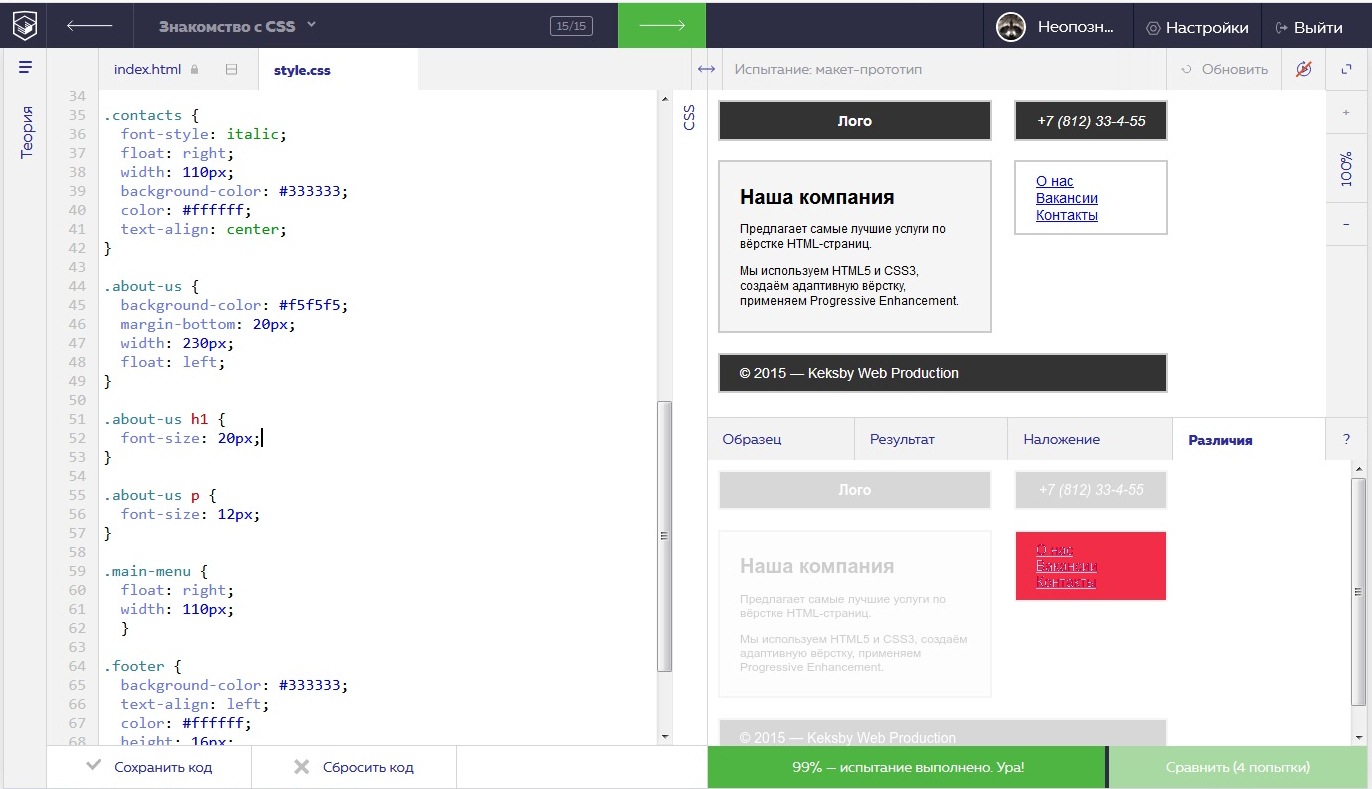 Верстальщики: иногда размеры определенных элементов действительно важны, так как они могут вступить в визуальный конфликт с другими элементами на странице и тогда пользователь увидит совсем не ту информацию, которую мы хотим ему показать. Поэтому когда мы делаем замечание на подобную тему, достаточно просто спросить насколько конкретно этот элемент важен и почему 🙂
Верстальщики: иногда размеры определенных элементов действительно важны, так как они могут вступить в визуальный конфликт с другими элементами на странице и тогда пользователь увидит совсем не ту информацию, которую мы хотим ему показать. Поэтому когда мы делаем замечание на подобную тему, достаточно просто спросить насколько конкретно этот элемент важен и почему 🙂
На написание этого параграфа меня вдохновила статья Dear Designer, I’m sorry! Love, your dev.
Сейчас я забегаю немного вперед, но то, о чем я буду говорить важно понимать для успешного сотрудничества. Для того, чтоб упростить разработку продуктов, сейчас часто говорят о так называемых дизайн системах. Что это значит? Это значит, что у вас есть определенный набор компонентов, которые нужно и можно использовать в своём дизайне ( нет, это не значит, что нельзя создавать новые; можно, когда это необходимо ). Обычно в дизайне это проявляется наличием качественного тулкита и гидлайнов по использованию элементов интерфейса. Разработчики же обычно используют библиотеки типа ReactJS, Angular 2 и языки типа SASS для того, чтоб сделать эти компоненты независимыми и упростить повторное использование кода в будущем. Мы поговорим немного о SASS.
Плохая новость в том, что в СSS ( то, благодаря чему мы стилизируем страницы ), нельзя использовать переменные. Это значит, что каждый раз, когда вы используете где-то какой-то цвет — верстальщик должен прописывать его вручную. И если вы меняете цвет в ходе разработки дизайна — исправлять каждую строчку тоже вручную. Та же ситуация со шрифтами, их размерами да и вообще всем, что должно оставаться « стабильным » на макете. Поэтому придумали SASS — это язык, который позволяет использовать переменные (ну и много других плюшек, но мы же о базовых знаниях сейчас говорим 😀 ) для того, чтоб упростить верстальщикам работу с CSS.
Представим ситуацию. Вы надизайнили сайт на основе фирменного стиля компании, в котором есть 5ть брендовых цветов. Что сделает верстальщик? Правильно, посмотрит на ваш макет, увидит, что Вы — молодец, использовали фирменные цвета компании и создаст переменные для этих цветов. Дальше начинается веселуха. Верстальщик верстает сайт и гордый собой скидывает его на валидацию дизайнеру. И понеслась: оооооой, а вот тут цвет на два оттенка отличается, потому что если использовать обычный цвет компании, то он слишком яркий, так как рядом я использовал другой цвет, и поэтому надо на два оттенка другой. АААААААА!
Что сделает верстальщик? Правильно, посмотрит на ваш макет, увидит, что Вы — молодец, использовали фирменные цвета компании и создаст переменные для этих цветов. Дальше начинается веселуха. Верстальщик верстает сайт и гордый собой скидывает его на валидацию дизайнеру. И понеслась: оооооой, а вот тут цвет на два оттенка отличается, потому что если использовать обычный цвет компании, то он слишком яркий, так как рядом я использовал другой цвет, и поэтому надо на два оттенка другой. АААААААА!
Я бывала в шкуре обоих: и дизайнера, и верстальщика и поверьте, подобные ситуации просто выносят мозг. Всем.
Совет дизайнерам: подумайте, важно ли тут менять цвет? Да? Отлично! Предупредите об этом верстальщика! А может быть всё-таки не настолько уж важно?
Написанное касается всех элементов, которые есть на сайте: цвета, шрифты, кнопки, ссылки, поля ввода, меню и так далее. Будьте аккуратны во время создания ваших макетов. А если есть какие-то важные изменения(особенно малозаметные) — указывайте их в описании к макету и ваш верстальщик будет счастлив!
Лучше один раз сделать, чем 10 раз прочитать статью. Поэтому вот два курса, которые я советую для знакомства с HTML и CSS:
☝️этот совсем для новичков, но быстро дает базовые понятия, я уже давала ссылку на него вверху статьи.
☝️ тут уровень поднимается немного быстрее, довольно приятно и интересно проходить курс.
========================================
Для тех, кому хочется пойти ещё дальше, советую вот эти два “пути” на pluralsight :
Внимание: не начинайте обучение с этих ☝️ двух курсов, вам будет скучно 🙂
- Пройдите курс по вёрстке, для того, чтоб понять боль Ваших коллег 🙂
- Пожалуйста, не думайте, что после одно курса Вы стали верстальщиком и не добавляйте вёрстку в список услуг. Уважайте труд коллег:) На данном этапе цель — понять, как они работают для упрощения совместного сотрудничество.

- В следующий раз, когда вы решите сделать верстальщику замечание о том, что « тут на 14px размер текста, а 14.8456px » — подумайте насколько это ДЕЙСТВИТЕЛЬНО важно 😀
- Ещё меня часто спрашивают, какие другие языки программирования стоит изучать дизайнерам. Я считаю, что для начала HTML и CSS хватает с головой. Когда и если Ваш уровень можно будет назвать уверенно-средним, можно посмотреть в сторону JavaScript, который вам, как дизайнеру, поможет лучше понимать то, как создаются анимации на страницах ( но JavaScript конечно же используется не только для этого ).
__________________________________________________________________
Понравилась статья? Буду благодарна за Like и Share!
Есть чем дополнить материал? Пишите на почту: [email protected] или добавляйтесь в Facebook и Linkedin
Основы HTML верстки, структура и основные теги
Основа основ — Советую для прочтения каждому, кто задумывается о создании, разработке и верстке сайтов! Это базовые знания без которых, Вам просто будет тяжело понять суть динамических страниц,(php) когда и зачем обрабатывать скрипты(js) и многое другое…
Здравствуйте уважаемые читатели блога о заработке в интернете и создании сайтов NewDohod.ru. Сегодня я хотел бы рассмотреть такую простую, а одновременно и сложную тему, как основы HTML.
Что такое HTML?
Многие из Вас не редко встречали эту аббревиатуру в интернете. Особенно если речь шла о создании и верстке сайта.
Итак, HTML (HyperText Markup Language) – это язык гипертекстовой разметки документов для браузеров. На этом языке написана каждая страница сайта в интернете. Произносится, как ЭйчТиЭмЭль.
Знания и навыки работы с HTML безусловно будут крайне полезны любому, кто решит связать свою деятельность с разработкой и версткой сайтов, либо их администрированием. HTML – это основа, это база – знание которой, поможет Вам в дальнейшем избежать элементарных ошибок и улучшить Ваши навыки работы даже если Вы дизайнер и всего лишь создаете макет будущего сайта.
HTML позволяет разместить в любом месте и последовательности любой объект, текст или картинку. Только пишем мы все это вручную, окружая любой текст или объект специальными тегами. С помощью этих тегов мы можем редактировать вид нашей страницы, также, как Вы можете редактировать любой текст в Word’е.
Ведь если Вы помните в Ворде мы тоже имеем возможность изменять цвет и размер шрифта, вставлять и задавать размеры любой картинке, менять фон, добавлять таблицы и много прочих полезных функций.
В данном случае в роли ворда, у нас выступает браузер, а вместо текстового документа мы имеем страницу формата «.html».
Зачем изучать тонкости HTML?
Так же, как и Word для документов, для верстки страниц html в свое время были придуманы визуальные редакторы, дабы облегчить работу и дать возможность для создания сайта любому юзеру, с той же простотой, как это делается в Ворде.
Почему же не создавать страницы сайта в таких редакторах? Все дело в том, что во время создания страниц в таких редакторах, в код попадает и остается очень много «мусора» — лишних и ненужных тегов, классов, которые захламляют и увеличивают размер файла. Также это негативно влияет на сайт с семантической точки зрения, что не очень хорошо скажется во время продвижения сайта и SEO, а также будут ошибки при его внутренней оптимизации.
При коде, написанном вручную, поисковые роботы будут быстрее обрабатывать ваши странички и более позитивно смотреть на Ваш ресурс. Поэтому в этой статье мы рассмотрим основные понятия работы с html-кодом, выучим основные теги и сделаем свою первую интернет-страничку.
Структура языка HTML.
Мы решили, что писать свой код мы будем вручную. Такой процесс называется — верстка.
Верстать свой html-документ можно в любом простейшем текстовом редакторе, например, в «Блокноте». Но крайне не рекомендую делать это в этой программе, чтобы не отбить все свое ярое желание изучать процесс верстки сайта и HTML.
Поэтому советую скачать бесплатный редактор Sublime Text с официального сайта разработчика. С помощью этого редактора будет гораздо проще визуально воспринимать процесс верстки и работать с кодом.
Для начала создадим фаил index.html
|
В первой строке <!doctype html> у нас указывается тип документа, эта конструкция позволяет понять браузерам какая версия HTML используется на странице Вашего сайта.
В нашем случае используется HTML5. Можно смело вставлять ее в свой документ, так как эта версия уже давно признана стандартом.
<html> — первый тег, который идет после доктайп, обозначает структуру документа, что в дальнейшем будет использоваться разметка именно html-языка, которая будет состоять из тегов свойственным только этому языку и все они будут находиться и выполнять свою функцию до закрывающего тега </html>.
Все остальные теги и элементы которые входят в него тоже должны иметь закрывающий тег, то есть: <div>…</div>, <h2>…</h2>, <p>…</p> и так далее. Все что пропишем между этими тегами будет так или иначе отображаться на нашей странице, в зависимости от того какие свойства несет этот элемент.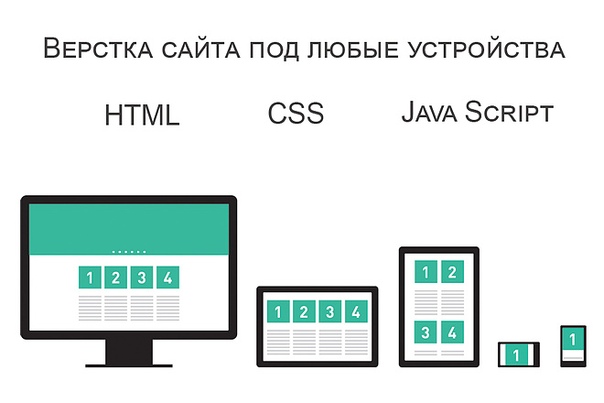
Так выглядит html-код, если в браузере нажать правой конопкой мыши и выбрать пункт «Исходный код страницы».
Тег <head> — метаинформация нашего сайта.
<head> — содержит метаинформацию о нашей странице, которая не будет отображаться в теле документа, но содержит очень важные показатели о ее свойствах, например таких, как следующий тег <title> — заголовок страницы, который будет отображаться в браузере или на его вкладках. Также этот тег влияет на то, как будет отображаться наша страница в результатах поиска в интернете. Информация заголовка в сниппете.
«Сниппет» — это небольшой блок с информацией, описывающий в выдаче поисковой системы найденный по Вашему запросу документ. С помощью него пользователь может просмотреть информацию о содержимом страницы, не совершая переход по ссылке. Сниппет включает в себя заголовок, описание, ссылку, так же возможны дополнительные элементы, такие как: график работы, фавайкон, быстрые ссылки, рейтинг страниц и прочее.
Метатег <meta charset=”UTF-8”> — в нем содержится информация в какой кодировке будет представлена страница для пользователя. Отсутствие обозначения кодировки может привести к неприятным последствиям, и Ваша страница может отображаться не совсем корректно. Так сказать, вместо текста можно будет увидеть «иероглифы» или другие не воспринимаемые для человека символы.
Советую не забывать указывать этот тег на каждой странице Вашего ресурса для правильного отображения содержимого.
Favicon (фавикон) – это иконка-логотип нашего сайта, размером 16х16 или 32х32 пикселя (в данный момент можно использовать и другие размеры фавиконок для качественного и корректного отображения на разных устройствах (на платформах IOS, Android, Windows), показывается на вкладке браузера, рядом с заголовком страницы.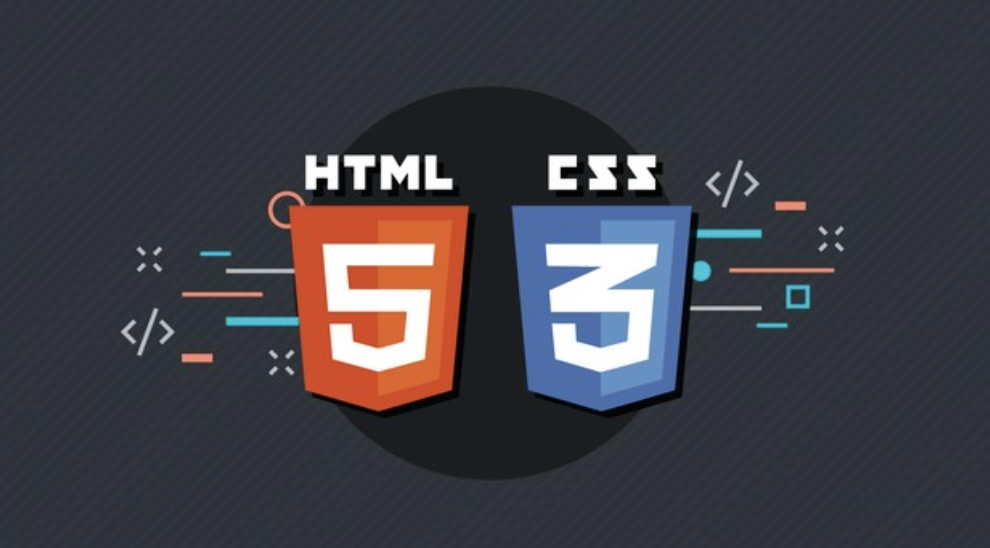
Элемент <link rel=»icon» href=»favicon.ico»> вызывает наш файл с иконкой формата *.ico из корневого каталога сайта и выводит ее на вкладку.
Следующей строкой подключаем CSS стили (Cascading Style Sheets) к нашей html-странице. Делаем это при помощи <link rel=»stylesheet» href=»template.css»>.
Чтобы не захламлять сам html-файл и не придавать ему дополнительный вес (размер), все стили для тегов и их расположение в документе выносится в отдельный CSS-файл. В нем отдельно для каждого элемента можно задать его цвет, отступ, позицию, прозрачность, размер и тип шрифта и много остальных стилевых свойств.
В случае с тегом <link> для подключения с Каскадных Таблиц Стилей (CSS) или фавиконки, мы не используем закрывающий тег </link>!
<script> — в этом теге прописывается код JavaScript, либо ссылка на файл с нужным нам скриптом. В нашем случае <script src=»slider.js» type=»text/javascript»></script> подключает ява-скрипт из файла “slider.js”, находящегося в корневом каталоге (там же где и index.html). Естественно, перед тем как использовать эту конструкуцию на нашем сайте – его нужно создать и поместить в нужную папку (также касается файлов template.css и favicon.ico).
Оптимизатор скорости загрузки сайта от Google настоятельно рекомендует выносить этот тег перед закрытием тела документа </body>. Таким образом улучшив скорость загрузки страницы сайта.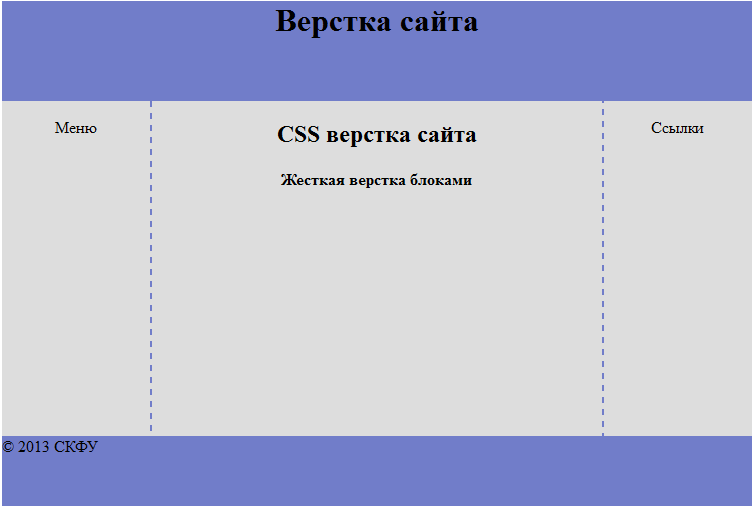 Но чаще всего его можно встретить именно в теге <head>…</head>.
Но чаще всего его можно встретить именно в теге <head>…</head>.
После всех этих строк не забываем прописать закрывающий тег </head>.
Вот мы и рассмотрели основные элементы, используемые в теге <head>. Конечно же можно встретить и множество других элементов, но они не являются обязательными в нашем случае и рекомендую их использовать уже набравшись опыта в верстке, с пониманием и знанием дела.
Итак, перейдем к самому интересному и визуально ощутимому процессу создания страницы сайта – заполнение тега <body>.
Тег <body> — то, что мы видим на нашем сайте.
<body>…</body> — все что находится внутри данного тега мы видим с Вами в браузере. Здесь содержатся любые элементы сайта и их последовательность (таблицы, текст, ссылки, блоки, картинки и прочее).
Далее приведу все теги в виде таблицы, с кратким описанием каждого. Они используются в любом порядке, в зависимости от Вашего дизайна и фантазии. Смело можете начинать их использовать в редакторе и смотреть на проделанный результат Ваших работ.
Тег: | Описание: |
| <p> | Абзац. С помощью этого тега мы разделяем наш текст на абзацы. Пример: <p>Здравствуйте уважаемые читатели NewDohod.ru.</p> <p>В данной статье мы рассмотрим основы языка HTML.</p>
|
| Заголовок. Существует 6 уровней заголовков. Но на практике обычно используется три или четыре уровня. Пример: <h2>Заголовок первого уровня</h2> - только один раз. <h3>Заголовок второго уровня</h3> <h4>Заголовок третьего уровня</h4> и так далее...
|
| <strong> <em> | С помощью этих тегов мы можем выделить текст жирным или курсивом. Пример: <strong>Этот текст будет выделен жирным</strong><em>А этот будет написан курсивом</em>
|
| <a> | Ссылка. С помощью этого тега можно проставить ссылки в тексте. Пример: <a href="/kak-sdelat-sait.html">как сделать свой первый сайт</a>
|
| <ul>, <ol> | Список. Используя эти теги можно создать маркированный или нумерованный список. Примеры: <ul> <li>Маркированный список 1</li> <li>Маркированный список 2</li></ul>
<ol> <li>Нумерованный список 1</li> <li>Нумерованный список 2</li></ol>
|
| <span> | Позволяет сделать подстроку в строке, применив к ней стили CSS. Без заданных стилей, никак себя не показывает. Часто применяется в верстке. Пример:
|
| <img> | Картинка. Этим тегом мы можем вставить картинку в любое место нашего сайта, прописав путь до нее. Очень важно прописывать атрибут alt в этом теге — это положительно влияет на внешнюю оптимизацию, а также дает понять пользователю, что там должно быть, если картинка по каким-либо причинам не загрузилась. Пример: <img src="/gallery/myphoto.jpg" alt="моя_фотография" />
|
| <div> | Самый важный тег при верстке. Позволяет создавать блочные элементы. Все свойства задаются в CSS-файле. Может заключать в себе еще теги <div>. Пример: <div> <div>Блок внутри блока с текстом</div> <div>Второй блок в нем</div></div>
|
| <form>, <input>, +<textarea>
| Формы ввода и заполнения данных. Позволяют отправить данные пользователя в базу данных Вашего сайта. Используются для обратной связи. Пример: <form action="ссылка_на_скрипт_обработки_формы.php">
|
| <audio>, <video> | С помощью этих тегов можно разместить видеоролик или аудиозапись у себя на странице. Параметр controls показывает навигационную панель медиа-контента. Пример: <video src="/serial.mp4" controls="controls" type="video/mp4"></video> <audio src="/track.mp3" controls="controls" type="audio/mpeg"></audio>
|
| <iframe> | Этот тег может загрузить другую страницу в ваш html-документ. Пример:
|
Выше были приведены основные теги используемые в языке HTML. Это далеко не все, которые используются, но для начала изучения и понимания структуры, а также алгоритмов работы этого будет вполне достаточно.
Заключение.

Как Вы заметили, на самом деле, научиться делать сайты не такая уж и непосильная работа. Все элементарно и просто, если разобраться. Поэтому хочу пожелать удачи в изучении этого увлекательного и интересного процесса. Возможно скоро, Вы будете уже писать свои динамические страницы на PHP с использованием баз данных, а также с легкостью клепать скрипты на Java. Но основа основ, без которой далеко не уедешь, все-таки — HTML, поэтому отнеситесь очень внимательно к его тонкостям.
Облегчить себе работу и перейти уже к серьезной разработке своего проекта можно используя конструкторы сайтов, либо системы управления контентом (читать все о CMS в этой статье), но в любом случае без базовых знаний HTML для Вас это будет темный лес. Практикуйтесь больше и создавайте лучшие интернет-проекты в сети!
Видео на тему: HTML для начинающих (от 10лет +мотивация).
Рекомендуемые статьи:
Поделиться в соц. сетях:
Курс web-разработки с нуля в Москве|Научись создавать сайты с интерактивным интерфейсом| Основы HTML/CSS, JavaScript и PHP
Очень здоровские преподаватели. Несмотря на обучение step-by-step, каждому давались задания по индивидуальному уровню. Если вы решили систематизировать свои знания в сфере веб-разработки или пришли с нулевыми знаниями — этот онлайн\оффлайн университет — хороший выбор. 1-ый блок курса я занимался оффлайн, все другие блоки я занимался по записям. Побывав во всех вариациях могу с уверенностью сказать, что эта школа научит вас делать красивые сайты\даст глубокое понимание бекенда\систематизирует имеющиеся знания(главное — наличие желания и целей). Спасибо Вячеславу и Алексею за быстрый фидбек и трепетное отношение к каждому студенту!
Очень понравился курс. Все изложили очень доходчиво и доступно, хорошо подана теория, интересные домашние задания. Было много практики, которая позволила закрепить теорию.
Особенно хочется отметить преподавателя Вячеслава. Он давал неплохие пинки, которые позволяли быстро расти, быстро совершенствовать навыки.
Было много практики, которая позволила закрепить теорию.
Особенно хочется отметить преподавателя Вячеслава. Он давал неплохие пинки, которые позволяли быстро расти, быстро совершенствовать навыки.
Полностью доволен прошедшим курсом, узнал много нового и теперь буду это использовать в своей дальнейшей работе. Понравилось то, как объясняют материал и в структура курса.
Добрый день! Хочу выразить благодарность Соколову Алексею за великолепное преподавание курса HTML и CSS уровень 1. Все было рассказано доступным языком и в интересной форме, время пробегало просто не заметно. Очень уютные аудитории и группа из 4 человек, Алексей всем уделял время и с каждым разбирал ошибки. Записалась на 2 уровень — буду с нетерпением ждать продолжения занятий с Алексеем. Спасибо огромное!!!
Работаю контент-менеджером уже чуть больше года. Захотелось повысить свои знания по HTML. Записалась на курс HTML и CSS. Уровень 1. Честно говоря, после пары занятий стало понятно, что мои уже имеющиеся знания – это всего лишь капля в море разработки сайтов. Очень понравился преподаватель Алексей, знает ответы на все вопросы, учит последовательно и интересно. На занятиях постоянно задерживались, так как Алексей всегда делился интересными фактами и HTML хитростями), остановить его непросто. Хочу вскоре поделиться эмоциями после второго курса.
Я пришел на курсы с практически нулевыми знаниями по HTML и CSS. Очень понравилось то, что на протяжении каждого из курсов, а я прошел HTML первый уровень и HTML второй уровень, дается много практических заданий и разрабатываются реальные сайты (на каждом уровне свой).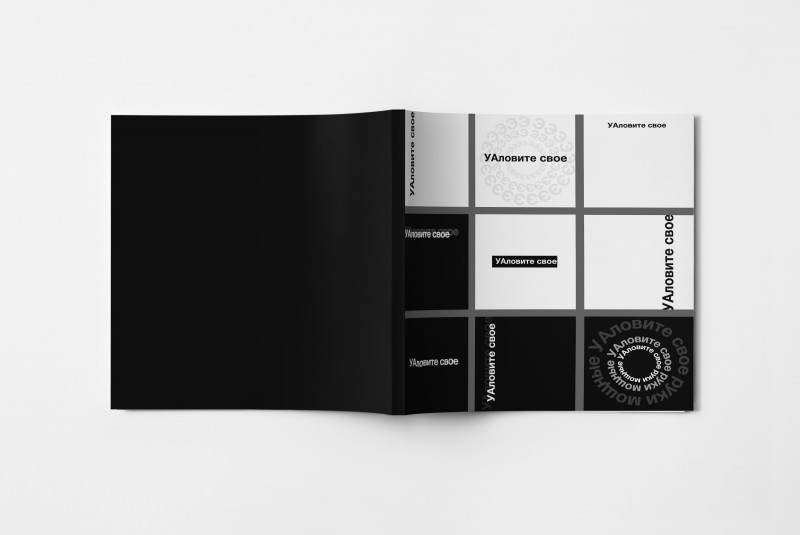 Поэтому понять, к чему вся теория и как ее использовать совсем не сложно. После окончания второго уровня у меня уже получился хороший современный сайт, чего от себя не ожидал). Решил продолжить обучение, хочу освоить JavaScript, без него, как получилось, дальше никак).
Поэтому понять, к чему вся теория и как ее использовать совсем не сложно. После окончания второго уровня у меня уже получился хороший современный сайт, чего от себя не ожидал). Решил продолжить обучение, хочу освоить JavaScript, без него, как получилось, дальше никак).
Прошла 1 курс обучения HTML и перешла на 2 ступень. Курс построен логично, задания основаны на пройденном материале и нет ничего невыполнимого. Преподаватель Алексей просвещал во всех интересующих вопросах, чувствуется хорошая школа, большой опыт, а главное — интерес к своему делу. Материал преподносился очень доступным языком. Мое основное образование не в технической сфере, но при обучении непреодолимых трудностей не возникало. Преимуществом так же является то, что курс не является ни затянутым, ни чрезмерно сжатым и поверхностным.
Оригинал отзыва: otzovik.com
Все очень понравилось! Прошла два курса HTML и CSS, и два курса JavaScript. Преподавателем был Жуков Вячеслав. Внимательный преподаватель, очень доходчиво объясняет, дается много примеров.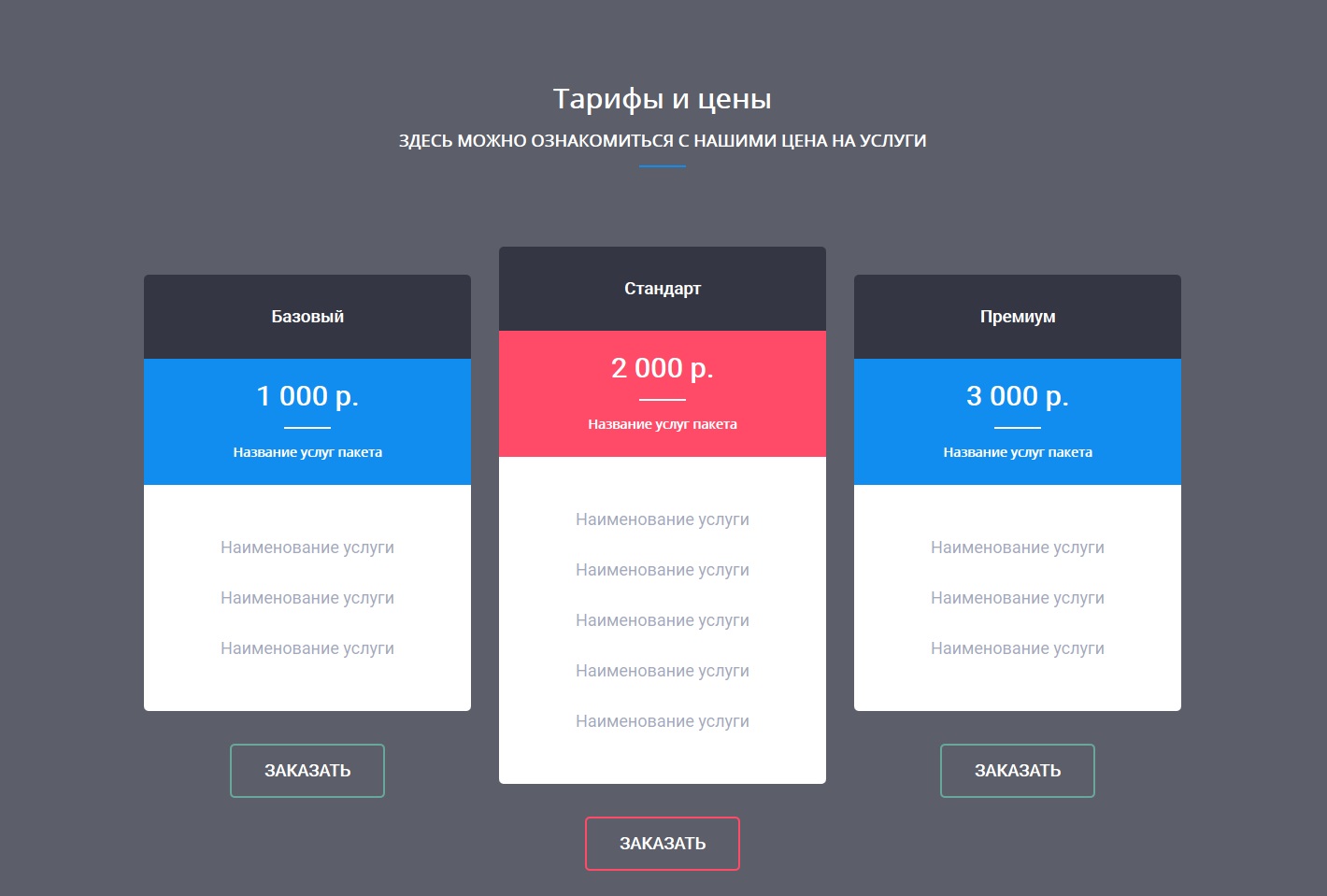 Дают много разной полезной информации. Я сама не гений и все, что связанно с компьютерами очень тяжело дается, но тут так хорошо подается материал, что все понятно и легко запоминается. Если, возникает проблема и нет возможности приехать в аудиторию, можно заниматься онлайн)) Спасибо ОГРОМНОЕ Nordic IT School!!! Так держать)
Дают много разной полезной информации. Я сама не гений и все, что связанно с компьютерами очень тяжело дается, но тут так хорошо подается материал, что все понятно и легко запоминается. Если, возникает проблема и нет возможности приехать в аудиторию, можно заниматься онлайн)) Спасибо ОГРОМНОЕ Nordic IT School!!! Так держать)
Оригинал отзыва: otzovik.com
Я проходил курс PHP в октябре 2017 года. Я работаю в крупной технической компании и по роду деятельности появилась необходимость в изучении программирования. Мир не стоит на месте в новых возможностях и очень важно идти в ногу со временем. Самостоятельно изучать программирование – это интересно, но это заметно увеличивает время обучения, ведь надо найти видеозаписи, установить программу, самому придумывать задания и находиться время на их выполнение. Мой коллега посоветовал мне обратиться в школу Nordic It School, так как сам уже прошёл там нескольку курсов. Онлайн формат обучения позвонил мне не тратить время на дорогу, что заметно увеличило мою эффективность в освоении курса, а обучение в группе заметно эффективнее, так как появляется возможность разобрать различные кейсы. Спасибо педагогом за доходчивое изложение материала и готовность ответить на все вопросы даже во внеучебное время. Хочу отдельно отметить нетривиальные домашние задание, которые заставляли хорошо поразмышлять, отчего становилось ещё интереснее. Я уже активно применяю свои знания в работе и пул моих обязанностей заметно увеличился, что мотивирует меня на новые достижения!
оставить отзывСтруктура страницы сайта. Основы блочной верстки и flex
Структура страницы сайта
У любого сайта должна быть «шапка» (header), основная часть (main или content) и «подвал» (footer):
Как правило, шапка и подвал одинаковые для всех страниц одного конкретного сайта. На разных страницах меняется содержимое основной части сайта.
Блочная верстка
Вся веб-страница делится на смысловые блоки. Давайте сверстаем блоками схему, представленную выше.
В папке «My site» создайте файл block.html. Вставьте в него следующий код:
<!DOCTYPE html>
<html>
<head>
<title>Блочная верстка</title>
<link rel="stylesheet" href="style.css">
</head>
<body>
<div></div>
<div></div>
<div></div>
</body>
</html>В первую очередь обратите внимание, что файл стилей остался тот же style.css. В body появились 3 новых тега div, у каждого из которых свой id. div (англ. division — раздел) — один из самых часто используемых тегов. Он представляет из себя блок. Но об этом чуть позже. Сейчас в файл style.css вставьте код, чтобы в итоге он выглядел так:
body{
background-color: gray;
}
#header{
background-color: #fff;
}
.h2{
font-size: 30px;
color: #000;
text-align: center;
margin: 0;
padding-top: 20px;
padding-bottom: 20px;
}
#header{
background-color: #126b6a;
height: 20vh;
}
#main{
background-color: #51ede4;
height: 60vh;
}
#footer{
background-color: #126b6a;
height: 20vh;
}Здесь добавились стили для header, main и footer. Каждому из них задан цвет и высота. Обратите внимание, что для header выше уже задан цвет, но в результате сработает только тот, который указан ниже. Это один из принципов в CSS.
Высота задана не в пикселях (px), а в vh. vh — это относительная величина. И измеряется она относительно высоты окна Вашего браузера. Это как бы проценты от высоты Вашего браузера. То есть, если, например, высота окна браузера 100px, то 2vh станут равны 2px.
Откройте block.html в браузере.
Если блоку div не задать никакую высоту, и внутри блока не будет ничего (никакого текста или изображения), то блок никак не отобразится на экране, потому что его высота будет 0.
Ширина же div по умолчанию равна ширине родительского элемента. Конечно, ее можно изменить задав, например, в пикселях так — width: 10px; .
Конечно, ее можно изменить задав, например, в пикселях так — width: 10px; .
Flex — это …
Flex переводится с английского как «гибкий».
Как Вы заметили в нашей блочной верстке все блоки div встали в одну колонку друг под другом. Очень часто нужно блоки выстроить слева направо. Для этой цели есть несколько способов. Я продемонстрирую самый современный и несущий много возможностей. Этот способ называется flex (flex-верстка).
Обратите внимание на полностью бесплатный курс HTML, на котором Вы быстро сможете стать экспертом верстки.
В файле style.css добавьте для body новое свойство display: flex; . Сохраните (Ctrl+S) и обновите страницу в браузере (Ctrl+F5). Вы увидите, что блоки пропали. На самом деле блоки есть, просто теперь они выстроились в ряд слева направо, но их не видно, потому что у них ширина равна 0. После того, как мы задали для body новое свойство flex, дочерние элементы body выстроились в ряд. Сейчас каждому div задайте одинаковую ширину width: 33%; .Сохраните и обновите. В результате будет следующая картина:
А файл style.css сейчас выглядит так:
body{
background-color: gray;
display: flex;
}
#header{
background-color: #fff;
}
.h2{
font-size: 30px;
color: #000;
text-align: center;
margin: 0;
padding-top: 20px;
padding-bottom: 20px;
}
#header{
background-color: #126b6a;
height: 20vh;
width: 33%;
}
#main{
background-color: #51ede4;
height: 60vh;
width: 33%;
}
#footer{
background-color: #126b6a;
height: 20vh;
width: 33%;
}Flex-верстка имеет очень много возможностей. Продолжайте изучать интересные и перспективные HTML-CSS и скоро Вы станете профессионалом веб-разработки!
Переходим к следующему уроку!
HTML-макетов
Вот коллекция HTML-шаблонов, обеспечивающих базовые макеты веб-сайтов.
Каждый макет включает следующие пять основных разделов, которые используются на любом веб-сайте:
- заголовок
- нижний колонтитул
- меню навигации
- область основного содержимого
- дополнительные элементы
Почти все макеты создаются с помощью свойства CSS float и отрицательных полей. Есть две вещи, которые вы должны знать об отрицательных полях: если мы применим отрицательную маржу на стороне с плавающей точкой, это приведет к еще большему смещению плавающих элементов в сторону плавающей стороны, если мы применим отрицательное поле напротив поплавка, это будет создайте пустоту, которая приведет к перекрытию содержимого, и это очень полезно для создания жидких макетов.
Есть две вещи, которые вы должны знать об отрицательных полях: если мы применим отрицательную маржу на стороне с плавающей точкой, это приведет к еще большему смещению плавающих элементов в сторону плавающей стороны, если мы применим отрицательное поле напротив поплавка, это будет создайте пустоту, которая приведет к перекрытию содержимого, и это очень полезно для создания жидких макетов.
На современных веб-сайтах макеты с плавающей запятой заменяются гибкими макетами, созданными с помощью модуля CSS Flexible Box Layout Module.
Настройка шаблонов¶
Здесь вы можете найти несколько способов настроить свой HTML-шаблон:
- Добавьте немного графики в шаблон.
- Измените свой шаблон или добавьте контент.
- Изучите HTML с помощью нашего учебника по HTML.
- Узнайте, как изменить стили шаблона, с помощью нашего руководства по CSS.
- Узнайте, как сделать шаблоны интерактивными с помощью нашего руководства по JavaScript.
Рекомендации по электронной почте HTML
В этом справочнике предполагается, что вы — интерфейсный веб-дизайнер со средними рабочими знаниями HTML и CSS.Вам удобно писать код и использовать HTML-таблицы для структурирования, а также работать со стандартами кодирования, которые были самыми современными в 1999 году. Не стесняйтесь запускать немного TLC или Goo Goo Dolls, чтобы проникнуться духом вещей.
Лучшие Лрактики: Дизайн
При разработке кампаний электронной почты в формате HTML следует помнить о нескольких вещах.
- Письма должны иметь максимальную ширину 600-800 пикселей. Это заставит их вести себя лучше в пределах размера панели предварительного просмотра, предоставляемого многими клиентами.
- Дизайн для простоты. Используйте слои на основе сетки и избегайте сложных элементов, для которых требуются плавающие элементы HTML или позиционирование.
- Предполагается, что изображения будут изначально заблокированы почтовыми клиентами или что определенные изображения — например, фоновые изображения — полностью не загружаются.

- Не создавайте электронное письмо, состоящее из одного большого нарезанного изображения. Хотя такие электронные письма выглядят красиво, они плохо работают.
- Используйте базовые кроссплатформенные шрифты, такие как Arial, Verdana, Georgia и Times New Roman.
- Избегайте элементов, требующих Flash или JavaScript. Если вам нужно движение в электронном письме, лучше всего использовать .gif.
- Не забывайте о мобильных устройствах! Можно ли читать вашу электронную почту на небольшом экране, держа ее на расстоянии вытянутой руки? Уменьшат ли изображения время загрузки на мобильном устройстве? Легко ли нажимать на ваши ссылки большим пальцем?
Лучшие практики: разработка
Как и в случае с дизайном, при написании HTML-сообщений следует придерживаться лучших практик.
- Закодируйте всю структуру, используя элемент таблицы.Для более сложных макетов вам следует вкладывать таблицы для создания сложных структур.
- Используйте атрибуты элемента (такие как cellpadding, valign и width) для установки размеров таблицы. Это форсирует структуру блочной модели.
- Сделайте свой CSS простым. Избегайте деклараций составных стилей (IE: «font: # 000 12px Arial, Helvetica, sans-serif;»), сокращенного кода (IE: # 000 вместо # 000000), свойств макета CSS (IE: slot, position, clear, visibility и т. д.), сложные селекторы (IE: селекторы потомков, потомков или братьев и псевдоэлементов)
- Встроить весь CSS перед отправкой.(Mailchimp сделает это за вас автоматически.)
- Используйте только абсолютные ссылки для изображений и размещайте эти изображения на надежном сервере. (Mailchimp предоставляет бесплатный хостинг изображений.)
- Не беспокойтесь о JavaScript или Flash — эти технологии практически не поддерживаются почтовыми клиентами.
- По возможности учитывайте удобство использования для мобильных устройств. Используйте медиа-запросы для увеличения размера текста на маленьких экранах, создавайте для ссылок области просмотра размером с большой палец (~ 46×46 пикселей).
 Сделайте электронное письмо адаптивным, если дизайн позволяет это.
Сделайте электронное письмо адаптивным, если дизайн позволяет это. - Тест, тест, тест. Создавайте учетные записи электронной почты в различных сервисах и отправляйте электронные письма самому себе. Делайте это вместе с такими сервисами, как Litmus.
Как создать веб-страницу в HTML
Введение в HTML
На этой странице описывается, как создать простую веб-страницу HTML без стиля. Важно помнить, что HTML предназначен для разметки содержимого страницы, а не для дизайна. Дизайн приходит позже с CSS.
Скачать простой текстовый редактор
Для кодирования HTML-страниц вам понадобится «обычный текст» .редактор. Вы не можете кодировать HTML в программах вроде Microsoft Word, Google Docs или любых других текстовых редакторах. (Они добавляют в документы форматирование и другие метаданные.)
Мы рекомендуем вам использовать одну из двух программ для редактирования простого текста, приведенных ниже, в коде вашей веб-страницы:
- Brackets.io — Бесплатно от Adobe. Это редактор кода с открытым исходным кодом со встроенным веб-сервером, который позволяет вам видеть свою веб-страницу при вводе кода. Это очень удобная функция, позволяющая сразу увидеть результаты своей работы.
- Sublime Text 3 — Программное обеспечение стоит денег, но не имеет ограничений, что означает, что его можно использовать бесплатно, но время от времени вам будет мешать покупать программное обеспечение. Вам нужно будет купить лицензию для обновления до будущих версий. Лицензия стоит 70 долларов. Рекомендуется сначала попробовать программное обеспечение, чтобы оценить его.
Создание вашего первого HTML-документа
Используя Sublime 3 или Brackets, создайте новый пустой документ и сохраните его в новой пустой папке на вашем компьютере, которую вы можете легко найти.Назовите этот файл index.. html
html
Примечание. Имя файла index.html имеет особое значение на веб-серверах. Когда вы называете файл index.html, он становится первой веб-страницей, которую люди увидят при входе на ваш сайт.
Например, эти два веб-адреса указывают на один и тот же файл, на одну и ту же веб-страницу:
-
https://example.com/ -
https://example.com/index.html
В первом примере адреса выше веб-сервер ищет индекс.html файл. Если он его найдет, он отобразит эту веб-страницу для пользователя без отображения части адреса «index.html».
Анатомия тега HTML
HTML-теги обычно бывают парами и окружают идентифицируемый ими контент. Тег «p», как показано выше, устанавливает текст, который является абзацем. В коде это будет выглядеть так:
Lorem ipsum dolor sit amet, conctetur adipisicing elit, sed do eiusmod tempor incididunt ut labore et dolore magna aliqua.Ut enim ad minim veniam, quis nostrud упражнение ullamco labouris nisi ut aliquip ex ea Commodo Conquat. Duis aute irure dolor в репрехендерит в сладострастном velit esse cillum dolore eu fugiat nulla pariatur. Excepteur sint occaecat cupidatat non proident, загорелся in culpa qui officia deserunt mollit anim id est Laborum.
Обратите внимание, что открывающий и закрывающий теги «p» окружают содержимое, которое они обозначают как тег.
Установка DOCTYPE
Всякий раз, когда вы создаете веб-страницу, вы всегда должны указывать вверху doctype .Это сообщает браузеру, какую версию HTML вы используете и как отображать страницу. Мы будем использовать HTML версии 5, известный как HTML5.
DOCTYPE для HTML5:
Каждый раз, когда вы создаете веб-страницу для чего-либо, это всегда будет самая первая строка вашего кода. Добавьте это в качестве первой строки в свой документ index.html, затем сохраните.
Создание открывающих и закрывающих тегов
За исключением doctype, остальная часть вашей веб-страницы должна быть размещена в соответствующей паре тегов.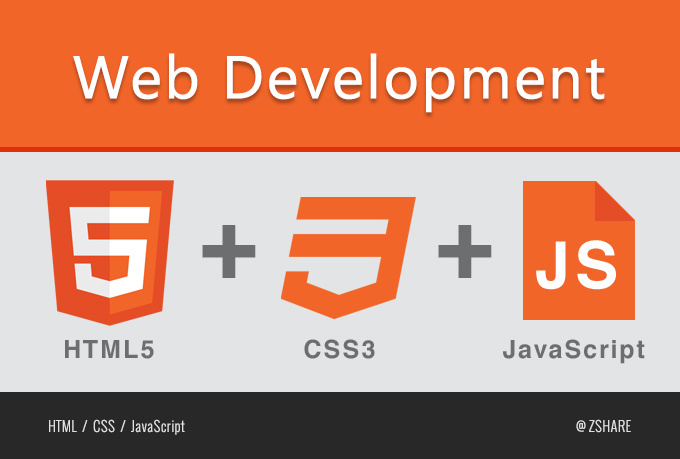 Все, что мы вводим здесь, размещается между этими тегами.
Все, что мы вводим здесь, размещается между этими тегами.
Добавьте их сейчас в свой index.html под своим типом документа и затем сохраните.
Добавление тега
и содержимого Тег (не путать с тегом
Вот описание некоторых тегов, которые он содержит:
-
-
-
-
-
-
Мы будем использовать некоторые из вышеперечисленных тегов на нашей веб-странице. Обязательно измените контент, чтобы он отражал вашу собственную страницу.
Обязательно измените контент, чтобы он отражал вашу собственную страницу.
Моя первая веб-страница
Помните, этот тег
должен находиться между открывающим и закрывающим тегами.Добавление тега
Тег body содержит все видимое содержимое вашей веб-страницы. Все, что люди увидят на вашей странице, должно быть в теге .
Убедитесь, что это после тега
(а не в нем). Тег
Внутри тега заголовка мы поместим тег , который относится к типу заголовка документа, обычно наиболее важному. Есть шесть уровней тегов заголовков, h2-h6. Они представляют собой иерархию контента.
<заголовок>
Джереми Рю
Моя первая веб-страница
Эти теги заголовка появляются между открывающим
и закрывающим тегами.
 png">
png"> В нашем случае (указана кодировка UTF-8, но так же довольно распространенной является еще и кодировка Windows-1251. Вообще, с помощью мета тегов в заголовке документа, кроме кодировки русского языка, обычно еще добавляют ключевые слова документа (keywords), например:
В нашем случае (указана кодировка UTF-8, но так же довольно распространенной является еще и кодировка Windows-1251. Вообще, с помощью мета тегов в заголовке документа, кроме кодировки русского языка, обычно еще добавляют ключевые слова документа (keywords), например:

 Тег самозакрывается.
Тег самозакрывается.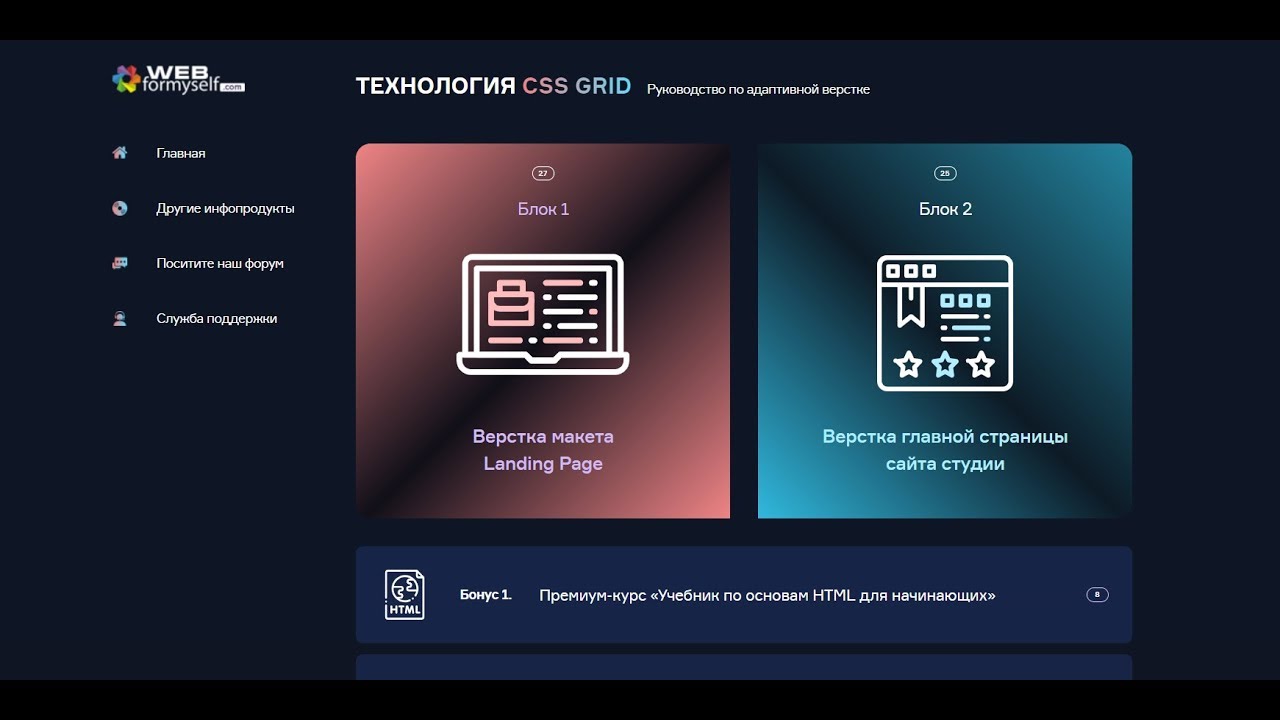
 Сделайте электронное письмо адаптивным, если дизайн позволяет это.
Сделайте электронное письмо адаптивным, если дизайн позволяет это.